Tous les sujets
- Conseils pour Outils d'IA
-
- Conseils pour Améliorateur Vidéo IA
- Conseils pour Améliorateur Image IA
- Conseils pour Créateur de Miniatures IA
- Conseils pour Générateur de sous-titres IA
- Conseils pour Traducteur de Sous-titres IA
- Conseils pour Détection de Scène
- Conseils pour Générateur de Scripts IA
- Conseils pour Vidéo IA
- Conseils pour Image IA
- Conseils pour Text to Speech
- Utilisateurs de caméra
- Photographes
- Cinéphiles
- Passionnés de voyage
- Utilisateurs éducatifs
- Plus de solutions
Comment convertir Webm en MP4 sur Linux/Windows/Mac facilement
par Pierre Dubois • 2025-07-16 18:08:49 • Solutions éprouvées
MP4 est un format largement acceptable et compatible avec un large éventail de lecteurs de médias, dont l’hébergement vidéo en ligne et d’autres plateformes de médias sociaux. Par conséquent, faire la conversion de vos vidéos en MP4 pourrait donner de l'aide aux créateurs de contenu de vidéo à atteindre une plus grande taille d’audience que ce format est facilement accessible. D’autre part, WebM a besoin de certains joueurs pour fonctionner. Il est mieux supporté sur les navigateurs web comme Google Chrome ou Mozilla Firefox, mais très peu supportent ce format de fichier vidéo. Par conséquent, le conseil suggéré serait de convertir votre WebM en MP4 sur Linux et le rendre plus accessible et compatible en le convertissant en format de fichier MP4.
- Partie 1. Comment convertir WebM en MP4 sur Linux
- Partie 2. La meilleure façon de convertir WebM en MP4 sur Windows / Mac
Partie 1. Comment convertir WebM en MP4 sur Linux
Handbrake est un logiciel entièrement gratuit qui vous aide à convertir WebM en MP4. Il s’agit d’un logiciel open source compatible avec Windows, Mac et Linux. Télécharger le logiciel est facile, et contrairement à d’autres outils gratuits, les installations supplémentaires et les demandes de publicité ne vous dérangeraient pas. Il dispose de préréglages intégrés pour choisir un profil optimisé en fonction de votre profil ou choisir la conversion de profil universelle. L’interface de frein à main est propre, bien placé avec une interface moderne. Il se charge de nombreux formats, et la qualité de conversion de la vidéo vous surprendrait. Handbrake fournit également aux utilisateurs beaucoup d’options d’édition et la plus haute résolution disponible en 2160p.
Étapes pour convertir WebM en MP4 sur le frein à main
Étape 1 - Téléchargez et lancez.
Téléchargez l’application Handbrake sur votre ordinateur, installez-la et lancez le logiciel.
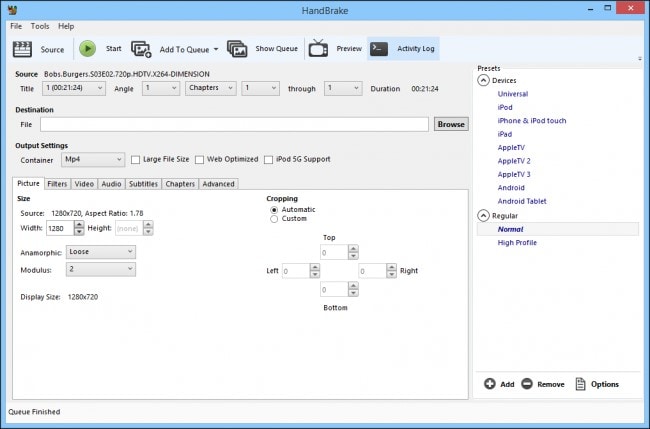
Étape 2 - Sélectionnez la source.
Cliquez sur le bouton Source en haut à gauche et, dans la liste déroulante, sélectionnez Ouvrir Fichier
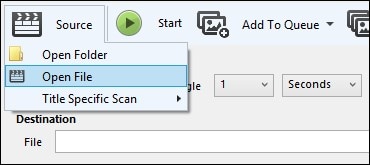
Étape 3 - Choisissez votre fichier.
Sur votre ordinateur, choisissez et sélectionnez les fichiers WebM que vous voulez convertir. Sélectionnez les fichiers donnés et cliquez sur Ouvrir. Le fichier qui est converti serait répertorié sous la rubrique Source.
Étape 4 - Choisissez votre format de sortie et entrez votre destination de fichier.
Dans le conteneur, les paramètres sélectionnent votre format de sortie en MP4. Cliquez sur Parcourir pour choisir l’emplacement du nouveau fichier et lui donner un nom.
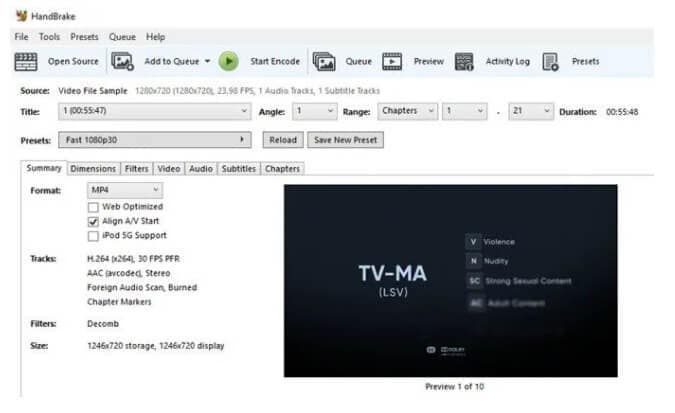
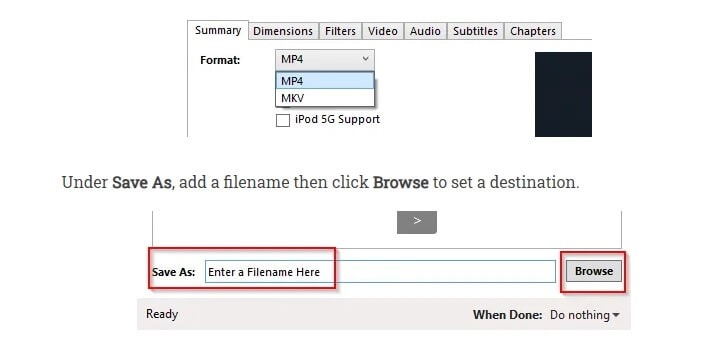
Étape 5 - Appuyez sur Commencer à encoder
Cliquez sur le bouton Commencer et, selon la vitesse de l’ordinateur et la taille du fichier, la conversion aura lieu.
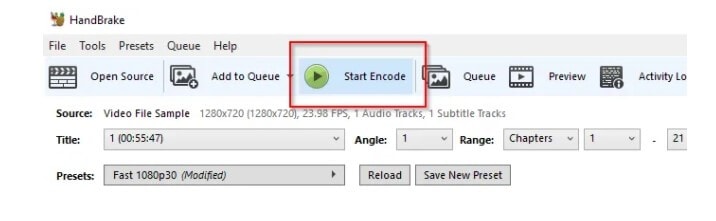
Partie 2. La meilleure façon de convertir WebM en MP4 sur Windows / Mac
Wondershare UniConverter (à l’origine Wondershare Video Converter Ultimate)est un convertisseur de fichiers puissant et compatible avec Mac et Windows. Il vous aide à accomplir vos tâches de conversion avec ses fonctionnalités pratiques telles que l’édition, l’ajout d’une vignette, le découpage, le rognage, le filigrane, le sous-titres, etc. Ce programme est polyvalent, et la conversion de vidéo est prise en charge dans plus de 1000 formats. La conversion de vos fichiers WebM en MP4 peut maintenant avoir lieu avec une vitesse 30 fois plus rapide sans perte de qualité. Vous pouvez maintenant convertir WebM en MP4 et de nombreuses vidéos à la fois avec sa fonction de traitement par lots. Wondershare UniConverter est intégré avec une nouvelle conception d’interface intuitive pour rendre le processus de conversion de vidéo facile et confortable.
Wondershare UniConverter
-
Convertit le format audio/vidéo à d’autres 1000+ formats vidéo comme MP4, MOV, AVI, etc.
-
Vitesse de conversion 90 fois plus rapide que celle des convertisseurs conventionnels
-
Edite les fichiers vidéo en les découpant, en les rognant, en les coupant, en les fusionnant, en ajoutant des sous-titres, etc.
-
Grave des vidéos sur DVD avec des modèles de menus DVD personnalisés et gratuits
-
Télécharge ou sauvegarde des vidéos à partir de plus de 10 000 sites de partage de vidéos
-
La technologie APEXTRANS, leader de l'industrie, convertit les vidéos sans perte de qualité ni compression de vidéo
-
Cette boîte à outils polyvalente combine un éditeur de métadonnées de vidéo, un créateur de GIF, un compresseur de vidéo et un enregistreur d'écran
Étapes pour convertir les fichiers WebM en MP4 :
Étape 1 Lancez Wondershare et installez-le.
Téléchargez le logiciel sur votre ordinateur, et installez-le pour profiter du processus de conversion vidéo.
Étape 2 Ajoutez les fichiers.
Choisissez les fichiers WebM que vous souhaitez convertir à partir de l’icône Ajouter un fichier en haut à gauche ou glissez-déposez les fichiers WebM sur l’interface principale au centre.
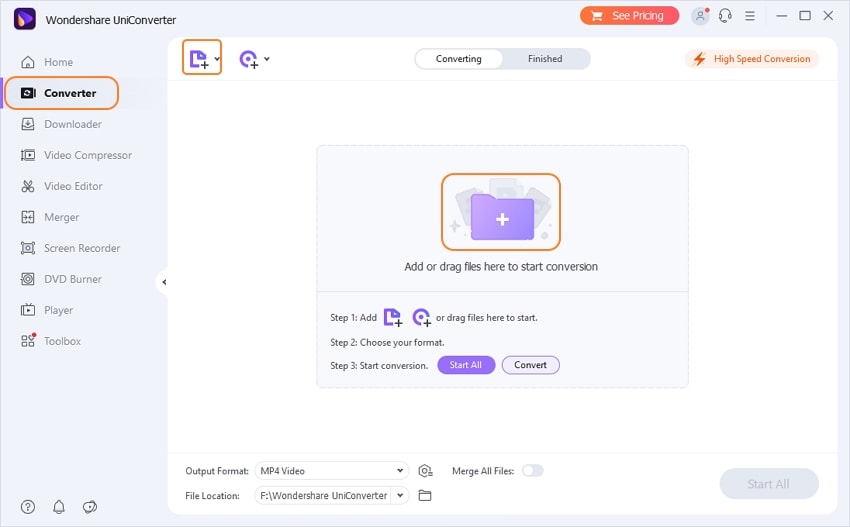
Étape 3 Choisissez votre format de sortie.
Vous devez sélectionner le format de sortie comme MP4 pour les fichiers WebM à convertir. Lors du choix du format de sortie, vous pouvez également modifier la vidéo en appuyant sur le bouton Créer. Wondershare UniConverter vous donne l’avantage de rogner, découper, ajouter des effets supplémentaires, choisir une vignette, etc., pour votre fichier converti. Vous pouvez également modifier la résolution du fichier.
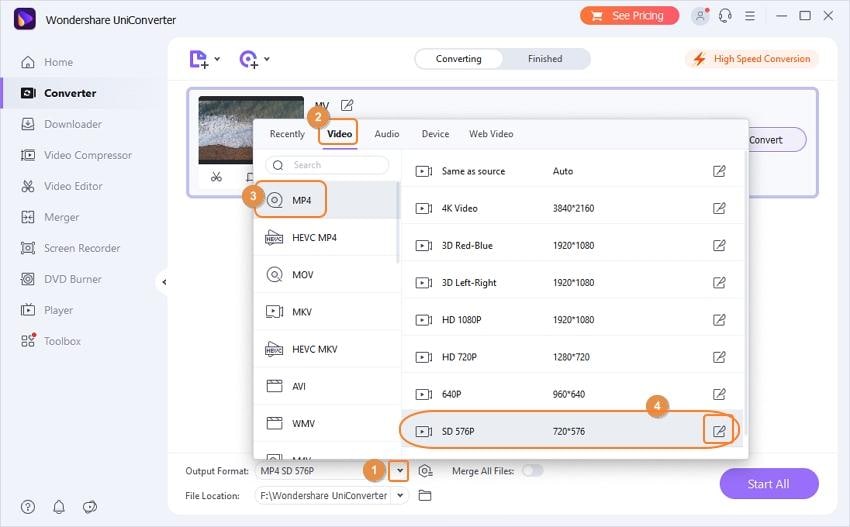
Étape 4 Démarrez la conversion et enregistrez le fichier.
Enfin, lorsque vous êtes satisfait de votre vidéo, faites un clic sur le bouton Convertir. Une fois la conversion a eu lieu, choisissez votre emplacement de fichier, et enregistrer le fichier converti final.
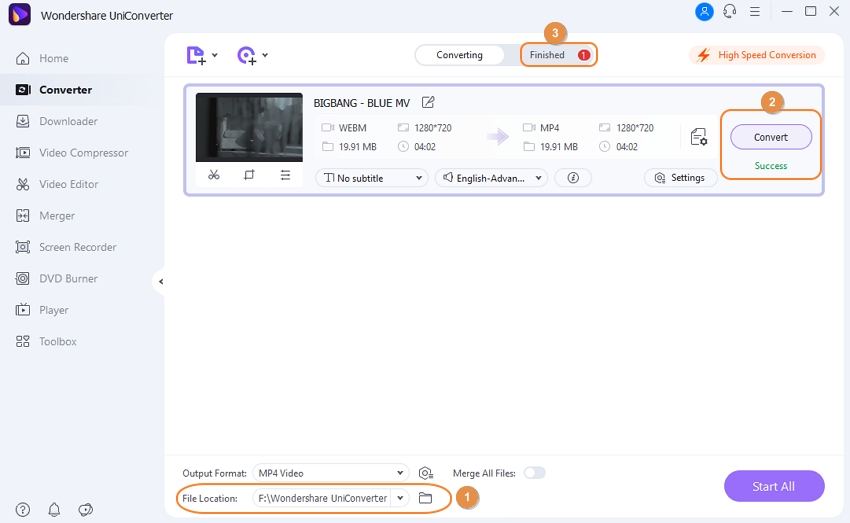
Conclusion
Faire la conversion des vidéos peut être difficile, surtout lorsque le logiciel que vous utilisez ne coopère pas. Il existe de nombreux convertisseurs WebM préexistants sur le marché. Pourtant, celui qui coche toute la liste de contrôle pour faire un bon convertisseur, convivial et compatible serait Wondershare UniConverter. Il n’est pas seulement riche en fonctionnalités. Il promet même une grande qualité et des conversions de vitesse foudre. Wondershare UniConverter est gratuit, prenant en charge les plates-formes Windows et Mac, et peut être votre ami parfait tout en recherchant un logiciel pour répondre à vos besoins de conversion vidéo. Ce logiciel permet également aux utilisateurs de télécharger, enregistrer, convertir, graver et même modifier leurs vidéos.
Votre boîte à outils vidéo complète

Pierre Dubois
staff Éditeur